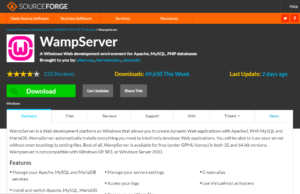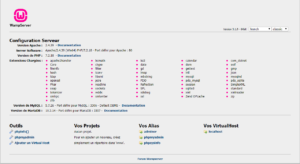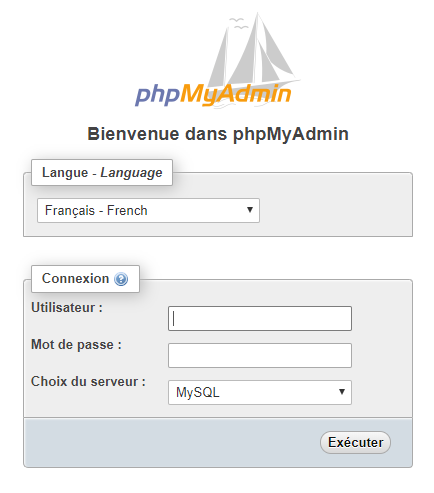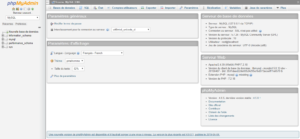Avec le programme 2020 de NSI, les enseignant.e.s et élèves trouveront plutôt appréciable le fait d’avoir un serveur SQL sur son ordinateur personnel afin de tester différentes actions.
Pour cela, les utilisateurs de Windows 10 pourront installer WAMP (téléchargement ici), acronyme de Windows-Apache-MySQL-PHP).
Téléchargement de WAMP
En cliquant sur le lien précédent, vous arrivez à la page de téléchargement. Ce dernier dure approximativement 5 minutes avec une connexion ADSL normale. Le fichier “wampserver3.x.x.exe” se télécharge alors sur votre ordinateur. Une fois le téléchargement terminé, lancez le programme.
ATTENTION – Lisez attentivement le message affiché avant de lancer l’installation de WAMP Server car il vous sera sans doute nécessaire d’insdtaller avant tout Visual C++ (il y a plusieurs choses à installer et pour chacune d’elles, un lien vous sera fourni).
L’installation du tout prendra bien plus de 20 minutes. Au cours de cette installation, on vous demandera le navigateur associé au service (par défaut, c’est IE… Pas glop ! Mais vous pouvez changer ! Ouf !)
En lançant le service puis en choisissant “Localhost”, on arrive à la fenêtre suivante :
PhpMyAdmin
Cliquons sur “PhpMyAdmin” en bas à gauche. On arrive sur la page suivante :
Par défaut, l’utilisateur est : root, et le mot de passe est vide. On arrive à la page de gestion suivante:
Mise à jour de phpMyAdmin
Vous constaterez peut-être un message en bas de la fenêtre vous signalant qu’une mise à jour de phpMyAdmin est envisageable… voire conseillée ! Cliquez sur ce lien et télécharger le ZIP.
Décompressez l’archive et renommez-la phpMyAdmin. Copiez ce répertoire dans C:\wamp\apps\ (ou C:\wamp64\apps\).
Copiez ensuite le fichier C:\wamp\apps\phpMyAdminX.X.X\config.inc.php (la version fraîchement installée) vers C:\wamp\apps\phpMyAdmin\config.inc.php (nouvellement installé).
Il faut maintenant signifier à Wamp Server le nouveau chemin : il faut éditer le fichier C:\wamp\alias\phpmyadmin.conf et modifier les appels à phpMyAdminX.X.X (ancienne) en phpMyAdmin (nouvelle) :
Alias /phpmyadmin "c:/wamp/apps/phpmyadmin4.8.5/"
devient :
Alias /phpmyadmin "c:/wamp/apps/phpmyadmin/"
De même,
<Directory "c:/wamp64/apps/phpmyadmin4.8.5/">
devient :
<Directory "c:/wamp64/apps/phpmyadmin/">
Redémarrez maintenant les services de WAMP pour prendre en compte les changements.
Voilà ! Vous êtes à même désormais à créer des tables et les manipuler !